图文详解如何更换windows7系统电脑主题
发布时间:2019-01-04 18:44:42 浏览数: 小编:xiaoling
现在虽然手机是大家每天使用最多的,但是电脑也是我们工作中必须要使用到的,将自己喜欢的电脑设置成自己喜欢的风格是一件可以让自己开心的事情。在win7电脑中我们可以在系统中下载自己喜欢的风格主题安装,到这里就有用户问了要在哪里下载安装呢?下面图文详解如何更换windows7系统电脑主题带给大家。
1、点击左下角的开始按钮,选择【控制面板】

2、点击【外观和个性化】下方的更换主题。
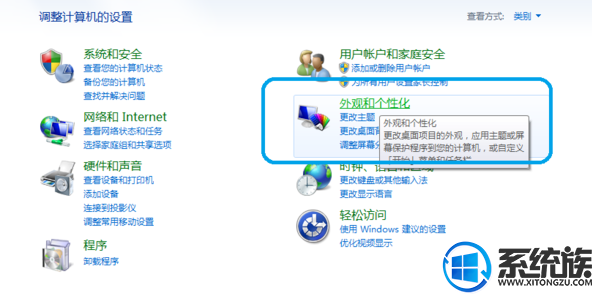
3、再点击右侧的【联机获取更多的主题】
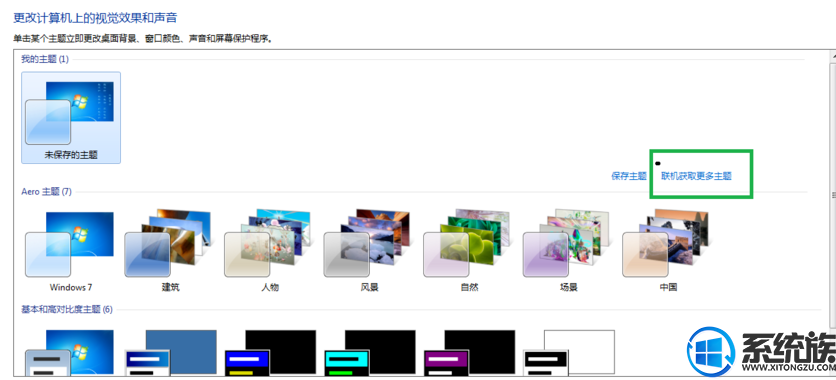
4、选择主题进行下载。
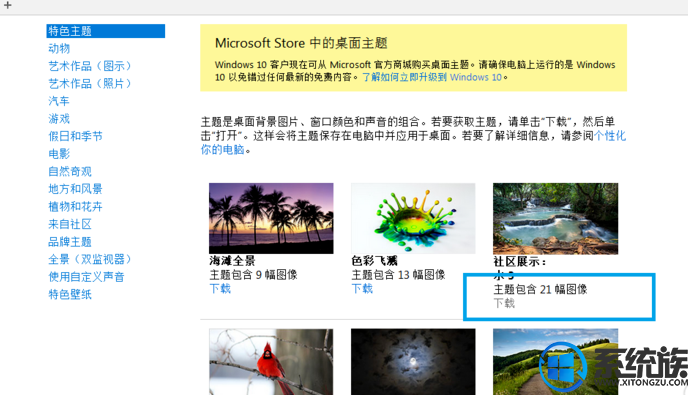
5、双击下载好的主题,就自动安装主题啦。

上述内容就是如何更换windows7系统电脑主题的教程文章,想要更换win7系统主题的用户们按照上述的步骤来操作就可以更换自己喜欢的主题。


















